Csak néhány nap alatt a Microsoft hivatalosan nyugdíjba vonul a Windows 10 számára. Ez azt jelenti, hogy nincs több biztonsági javítás, szolgáltatásfrissítés vagy műszaki segítség a jelenlegi rendszer számára.
De ne pánikoljon, vannak olyan biztonságos módszerek, amelyek segítségével biztosíthatják a számítógépet, új funkciókat szerezhetnek stb. Tehát, további ADO nélkül kezdjük el az útmutatóval. Táblázat
Miért számít a Windows 10 támogatása? Ezt követően a Microsoft leáll:
ingyenes biztonsági frissítések, hibajavítások és javítások. A Windows 10 műszaki támogatása véget ér. Az operációs rendszer nem hirtelen hagyja abba a munkát, de az idő múlásával kiszolgáltatottabbá válik a rosszindulatú programok, a kompatibilitási kérdések és a biztonsági fenyegetések. Néhány Microsoft 365 (Office) alkalmazás szintén elveszíti a támogatást a Windows 10-en. src=”https://media.tech-latest.com/wp-content/uploads/2025/10/04144246/asaa_pixlyzer.jpg”> Biztonsági sebezhetőségek : A hackerek mindig a be nem írott lyukakat keresik. Rendszeres biztonsági javítások nélkül a rendszer könnyebb célpontvá válik. Szoftver és hardver összeegyeztethetetlensége : Az új alkalmazások vagy illesztőprogramok frissítései már nem támogatják a Windows 10-et. Az idő múlásával problémákkal kell szembenéznie az újabb eszközök telepítésében. A szállítói támogatás elvesztése : A fejlesztők és a hardvergyártók fokozatosan dobják el a régi operációs rendszer verzióit. A hibák vagy csípések nem kapnak javításokat. Megfelelőségi és szabályozási kérdések : Egyes szervezetekben vagy iparágakban a nem támogatott operációs rendszer működtetése megsértheti a megfelelési vagy ellenőrzési követelményeket.
Ezeknek a kockázatoknak köszönhetően a Windows 10 (vagy annak biztonsági életének meghosszabbításának) kimenetele prioritásnak kell lennie a felhasználók számára. src=”https://media.tech-latest.com/wp-content/uploads/2025/10/04144236/960x0_pixlyzer.jpg”>
Amikor a Windows 10 élettartamával szembesül, alapvetően három széles útval rendelkezik:
Nézze meg az összes lehetőséget:
1. lehetőség: Frissítés a Windows 11-re (a legtöbb felhasználó számára előnyben részesített)
Ez a Microsoft ajánlott módszere, és jó okból: Folytatja a támogatást, és a rendszer. Hardver kompatibilitása
Mielőtt bármit megtennének, akkor nézd meg, hogy a számítógép megfelel-e a Windows 11-re vonatkozó minimumkövetelményeknek. Néhány kulcsfontosságú:
Kompatibilis 64 bites processzor 4 GB RAM (vagy több) 64 GB-os TPM 2.0 (megbízható platform modul) Engedélyezett UEFI firmware, Secure Boote Capable
Microsoft kínál egy „PC-k ellenőrzését”, amely segíti az Ön rendszerét, amely segíti az Ön rendszerét. Jogosult. Mielőtt elkezdené:
Az összes személyes fájl (dokumentumok, fényképek, asztal stb.) Biztonsági másolatát. Készítsen egy rendszerképet vagy a teljes lemezes biztonsági másolatot, ha lehetséges. Vegye figyelembe az összes alkalmazást, amelyet újratelepíteni, licencgombokat stb.
Győződjön meg arról, hogy az aktuális Windows 10 telepítése naprakész-e (a legfrissebb kumulatív frissítések telepítve). Időnként a Windows 11 frissítése csak akkor jelenik meg, ha a rendszer teljesen javítva van. Licencfeltételek, indítsa újra, ha megkérdezi, és hagyja, hogy a dolgát
ez a legegyszerűbb út, mivel a fájlok, beállítások és a legtöbb alkalmazás a helyén marad. Ellenőrzi a kompatibilitást és irányítja Önt. Vagy töltse le a Windows 11 ISO , szerelje be, és futtassa a setup.exe fájlokat a Windows oldalon. Ez lehetővé teszi a frissítést a helyén (fájlok és alkalmazások tartása), ha a rendszer átadja a kompatibilitási ellenőrzést.
Itt van, hogyan lehet Letöltés a legújabb Windows 11 ISO .
A telepítés során ellenőrizze, hogy a „Személyes fájlok és alkalmazások tartása” (ha rendelkezésre áll). Ez hosszabb időt vehet igénybe, mint a tipikus Windows 10 szolgáltatásfrissítések, tehát van türelem. Frissítések. A Windows 10-en az ESU-val való tartózkodás (lásd a következő) biztonságosabb lehet, ha a hardver régebbi. Bizonyos esetekben a hardver frissítése (például egy újabb alaplap vagy TPM modul telepítése) lehetőség. Vagy telepítheti a módosított és vágott Windows 11-et, például a Ghost Specter, a Tiny11, Atlasos11.
Read : A Windows 11 24H2 telepítése nem támogatott PC-re
2. opció: Bővített biztonsági frissítések (ESU) a Windows 10-hez
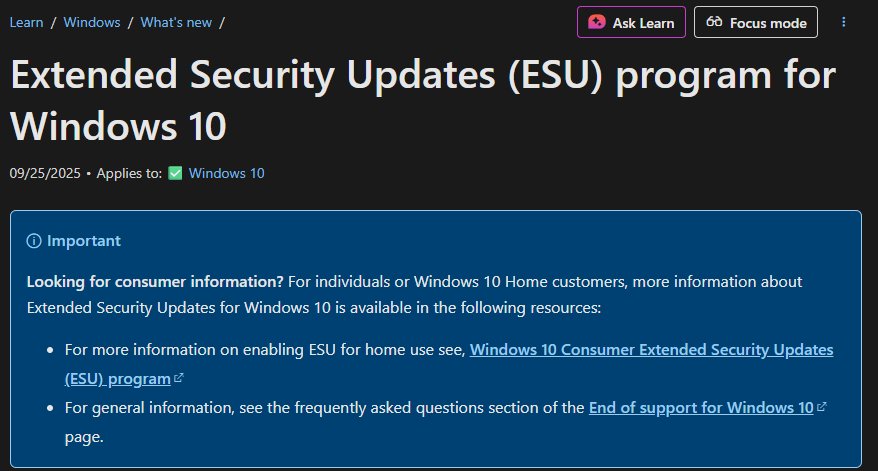
Ha jelenleg nem lehetséges, a Microsoft a Microsoft élettartamot kínál: a
Mit ad az ESU? A Windows 10 PC-t a beépített varázslón keresztül beiratkozhat a Windows Update Beállításokba:
Lépjen a Beállítások> Frissítés és Biztonság> Windows Update címre. A szinkronizálási beállítások fizetnek díjat (olyan piacokon, ahol az ingyenes beiratkozást nem kínálják), vagy a Microsoft Rewards Points megváltásának
A Microsoft már sok régióban elérhetővé tette ezt a beiratkozást. Nincs új funkció vagy általános hibajavítás. Ez egy ideiglenes megoldás, nem állandó javítás. Ha a hardvere valóban elavult, az ESU egyébként lassíthatja a jövőbeni migrációt. Még mindig szeretné megtervezni az ugrást a Windows 11-re (vagy egy alternatív operációs rendszerre), mielőtt az ESU-időszak véget ér.
3. lehetőség: Váltás egy alternatív osra
Ha a számítógép nem kompatibilis, vagy inkább a Windows-tól való elmozdulás, akkor fontolhatja meg a Linux eloszlásokat (Ubuntu, Fedora stb.), Vagy egy könnyű operációs rendszer, mint például a Chromeos vagy a speciális distros. munka, böngészés, média és még sok más. illesztőprogram-kérdések : Frissítés után, egyes eszközöknek szüksége lehet illesztőprogram-frissítésekre a gyártói webhelyekről. Aktiválási problémák : Általában a Windows 10 licencje átadja. alkalmazás inkompatibilitása : Néhány régebbi alkalmazás nem futhat megfelelően a Windows 11-en; Ellenőrizze a szállítói támogatást idő előtt. A
Microsoft súgóoldalakat is biztosít a frissítési hibák és a telepítési problémákhoz. Helyezze vissza vagy tesztelje az alkalmazásokat , hogy megerősítse, hogy normálisan viselkednek. Fedezze fel az új biztonsági funkciókat; A Windows 11 magában foglalja a beépített védelmet. Ismerkedjen meg az interfész, Start menü, a tálca, a központ igazítás és az új beállítások elrendezésével. Biztonsági másolatok beállítása, Győződjön meg arról, hogy a fájl előzményei vagy az OneDrive biztonsági másolatok folytatódnak. Tartsa kéznél a helyreállítási meghajtót, Ha később hibaelhárítania kell.
Továbbá, ha bármikor a dolgok nem mennek jól, a Windows 11 általában 10 napos ablakot ad a Windows 10-re történő guruláshoz (ha a frissítés a helyén volt). A Windows 10 továbbra is működni fog, de frissítések, biztonsági javítások vagy támogatás nélkül. Az idő múlásával a kockázatok növekednek.
A Windows 11 frissítése ingyenes? A Microsoft nem számít fel a frissítésért. De mindig először készítsen biztonsági másolatot. Az egyéni/nem támogatott telepítések lehetségesek, de kockázatosak.
Mennyi ideig áll rendelkezésre az ESU? Miközben az operációs rendszer továbbra is működni fog, már nem kap kritikus frissítéseket, így a rendszereket idővel sebezhetővé teszi.
A legjobb lépés a Windows 11-re történő frissítés, ha a hardver támogatja, vagy hosszabb biztonsági frissítéseket használjon ideiglenes hídként. Ne késlekedjen, biztonsági másolatot készítsen a fájlokról, fedezze fel lehetőségeit, és tervezze meg frissítését, hogy biztonságban maradjon.